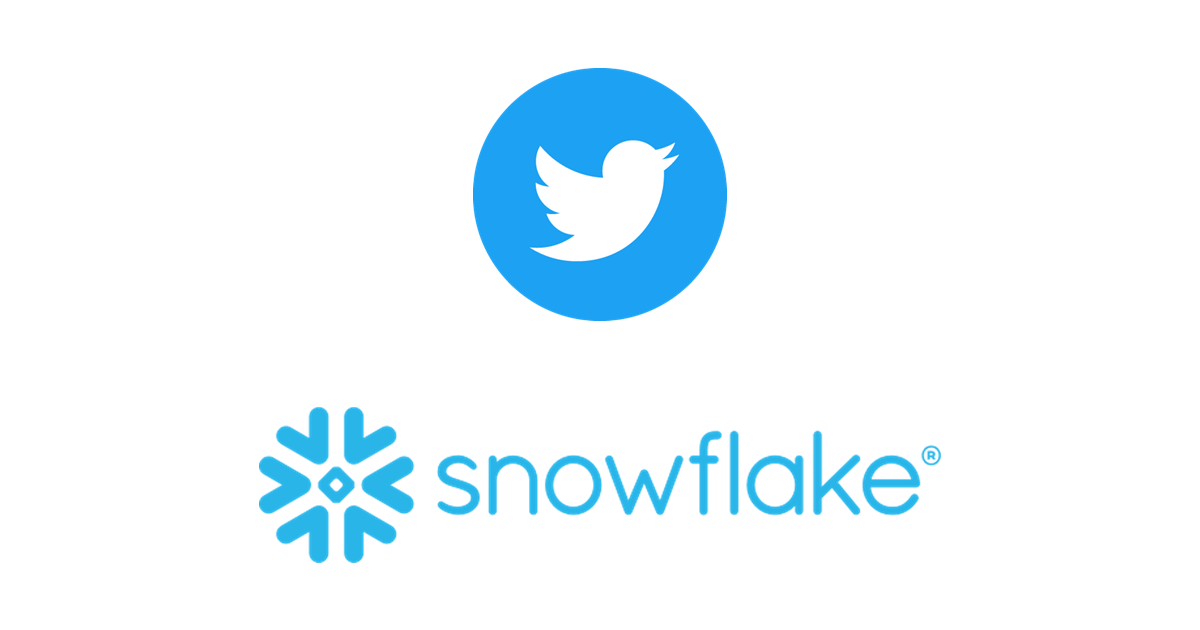[OS X] 透過型のTwitterクライアントを作ってみた
1 はじめに
今回は、Macで動作する透明のTwitterクライアントを作ってみました。

作成した目的は、セッション中などにプレゼン資料の上で表示したかったからです。

記事内でも説明は致しますが、詳しくは、下記のコードをご参照ください。
2 STTwitter
Twitterのデータ取得には、STTwitterを使用させて頂きました。
https://github.com/nst/STTwitter
使用方法は、Github上のREADMEや、デモコードの中に詳しく記載されており、非常に簡単に利用できます。
下記は、その主要な部分です。カスタマーキー・カスタマーシークレット・ユーザ名・パスワードで認証して、queryで指定した文字列を検索しています。
STTwitterAPI *_twitter = [STTwitterAPI twitterAPIWithOAuthConsumerKey:ConsumerKey
consumerSecret:ConsumerSecret
username:UserName
password:Password];
[_twitter fetchAndFollowCursorsForResource:@"search/tweets.json"
HTTPMethod:@"GET"
baseURLString:@"https://api.twitter.com/1.1"
parameters:@{@"q":query}
uploadProgressBlock:nil
downloadProgressBlock:nil
successBlock:^(id request, NSDictionary *requestHeaders, NSDictionary *responseHeaders, id response, BOOL morePagesToCome, BOOL *stop) {
// 検索結果の正常受信
NSDictionary *json = (NSDictionary *)response;
} pauseBlock:^(NSDate *nextRequestDate) {
// ロード中
} errorBlock:^(id request, NSDictionary
// エラー
}];
3 ウインドウ
透明のWindowは、色々と扱いにくいので、アプリケーションを常に最前面に表示するようにして、非アクティブになった時だけ透過するようにしました。 なので、アクティブにすると、普通のアプリのように、拡大縮小や位置の変更などが可能になります。

(1) 最前面表示
ウインドウを常に最前面に置くためのコードは、次のとおりです。
- (void)applicationDidFinishLaunching:(NSNotification *)aNotification {
// ウインドウ最前面
NSWindow *window = [[NSApp windows]objectAtIndex:0];
[window setCollectionBehavior:NSWindowCollectionBehaviorCanJoinAllSpaces | NSWindowCollectionBehaviorFullScreenAuxiliary];
[window setLevel: NSFloatingWindowLevel];
}
(2) ウインドウ透過
透明のウインドウ(NSWindow)は、setBackgroundColorで背景色をclearColor(透過)にセットし、併せてsetOpaque及び、setHasShadowにNOに設定することで作成することができます。
ただし、その上に存在する全てのビューも同時に透過に設定する必要があります。 本プログラムでは、テーブルビュー及びその下に存在するすスクロールビューも透過す設定しています。
- (void)viewDidLoad {
・・・省略・・・
// ウインドウ透明
NSWindow *window = [[NSApp windows]objectAtIndex:0];
[window setOpaque:NO];
[window setBackgroundColor : [ NSColor clearColor ]];
[window setHasShadow:NO];
_scrollView.drawsBackground = NO;
[_tableview setBackgroundColor:[NSColor clearColor]];
[_tableview setHeaderView:nil];
self.view.alphaValue = 0;
そして、プログラムがアクティブになった時と、非アクティブになった時に、次の処理を入れています。
// プログラムがアクティブになった時
- (void)applicationWillBecomeActive:(NSNotification *)notification{
NSLog(@"willBecomeActive");
NSWindow *window = [[NSApp windows]objectAtIndex:0];
[window setStyleMask:NSTitledWindowMask|NSResizableWindowMask|NSClosableWindowMask];// タイトル表示
[window setBackgroundColor : [ NSColor lightGrayColor ]];
}
// プログラムが非アクティブになった時
- (void)applicationWillResignActive:(NSNotification *)notification{
NSLog(@"willResignActive");
NSWindow *window = [[NSApp windows]objectAtIndex:0];
[window setStyleMask:NSBorderlessWindowMask];// タイトル非表示
[window setBackgroundColor : [ NSColor clearColor ]];
}
(3) フォントの拡大縮小
最終的な目的が、プレゼン資料の上での表示なので、会場で文字が読める大きさであるかどうかは重要な問題です。 できるだけ沢山のTweetを表示して、かつ、見やすい大きさに調整できるように、キー操作でフォントの拡大縮小ができるようになっています。


// キー入力でフォントの拡大・縮小を行う
- (void)keyDown:(NSEvent *)theEvent
{
switch([[theEvent characters] characterAtIndex:0])
{
case '+': // フォント拡大
self.fontSize += 1;
break;
case '0': // フォント縮小
self.fontSize -= 1;
break;
}
[_tableview reloadData];
}
4 最後に
今回は、透過型アプリの作成となりましたが、予想以上に美しい出来栄えで、ビックリしています。 また、何か他のものにも挑戦してみたいと思いました。